Praktiska tips som hjälper dig att uppdatera till iOS 26
Apple lanserade det helt nya iOS 26-systemet i mitten av september. Om du vill uppdatera till den senaste iOS 26-versionen kan du läsa vår guide om... vad man ska göra innan iOS 26-uppdateringen för en lyckad uppdatering.
SIDINNEHÅLL:
Steg 1: Kontrollera vilka enheter som stöds av iOS 26
Innan du uppdaterar till iOS 26 är det viktigaste att bekräfta vilka enheter som stöds av iOS 26. Se till att din mobila enhet är inom det räckhåll som stöds för att undvika onödig ansträngning.
Om det inte uppstår några oväntade omständigheter kommer iOS 26 att stödja enheter utrustade med A13-chippet, allt från iPhone 11 till den kommande iPhone 17.
Kolla listan nedan för att lära dig mer i detalj:
iPhones som stöds av iOS 26
iPhone 11-serien (11, 11 Pro, 11 Pro Max)
iPhone 12-serien (12, 12 mini, 12 Pro, 12 Pro Max)
iPhone 13-serien (13, 13 mini, 13 Pro, 13 Pro Max)
iPhone 14-serien (14, 14 Plus, 14 Pro, 14 Pro Max)
iPhone 15-serien (15, 15 Plus, 15 Pro, 15 Pro Max)
iPhone 16-serien (16e, 16, 16 Plus, 16 Pro, 16 Pro Max)
iPhone SE (andra generationen och senare)
iOS 26 Avskaffade iPhones
iPhone XR (A12 Bionic)
iPhone XS / XS Max (A12 Bionic)
iPhone X (A11 Bionic)
iPhone 8/8 Plus (A11 Bionic)
Tidigare modeller
Steg 2: Säkerhetskopiera din iPhone
Det är avgörande att säkerhetskopiera din enhet innan du uppdaterar iOS-systemet för att förhindra dataförlust på grund av alla möjliga orsaker.
De specifika situationerna inkluderar:
1. Fel under uppdatering: Installationsprocessen kan oväntat avbrytas, till exempel vid en systemkrasch, strömavbrott eller nätverksavbrott, vilket kan orsaka systemskador eller datafel.
2. Allvarliga buggar i det nya systemet: Det kan hända att systemet får allvarliga problem, såsom frekventa omstarter, problem med internetanslutningen etc., efter uppdateringen. Om du vill nedgradera till det gamla systemet måste du för närvarande ha en säkerhetskopia före uppdateringen för att helt återställa all data. Säkerhetskopian under det nya systemet kan inte användas för att återställa det gamla systemet.
3. Problem med datakompatibilitet (sällsynta men allvarliga): I sällsynta men allvarliga fall kan själva uppdateringsprocessen skada vissa programdata eller filer. Med en säkerhetskopia kan dessa återställas.
Därför rekommenderar vi att du använder Apeaksoft iOS Data Backup & Restore att säkerhetskopiera din iPhone i förväg.
Din bästa iOS-säkerhetskopierings- och återställningsassistent
- Säkerhetskopiera olika iOS-data säkert med ett klick
- Ställ in ett lösenord för iOS-säkerhetskopiering för säkerhets skull.
- Förhandsgranska innan du återställer iPhone-säkerhetskopian.
- Återställ iOS-säkerhetskopia förlustfritt utan att skriva över.
- Alla iOS-enheter stöds.

Steg 1. Ladda ner det här verktyget till din dator gratis via knappen ovan. Anslut din iPhone till programvaran och välj IOS Data Backup & Restore alternativet på huvudgränssnittet.

Steg 2. Tryck IOS Data Backup knappen. På följande sida väljer du ett säkerhetskopieringsläge för din iPhone. Om du vill ha en helt säker säkerhetskopiering kan du välja Krypterad säkerhetskopiering läge. Om du inte har några behov, kolla bara Standard säkerhetskopiering. Tryck sedan på Start knapp.

Steg 3. Markera den datatyp du vill säkerhetskopiera och klicka på Nästa knappen för att starta säkerhetskopieringen av din iPhone-data.

Tips: Om du måste ange ditt skärmlösenord mer än en gång, oroa dig inte. Det är en säkerhetsmekanism som härrör från iOS 13.
Steg 3: Kontrollera ditt lagringsutrymme
Det du bör vara medveten om är att det faktiska nedladdade uppdateringspaketet kan vara relativt litet, men installationsprocessen kräver ytterligare utrymme, vilket är mycket större än uppdateringspaketets storlek. Om det inte finns tillräckligt med lagringsutrymme kan din iPhone kommer att fastna vid uppdateringDärför behöver du kontrollera ditt lagringsutrymme och avsätta mer utrymme för iOS 26-uppdateringen.
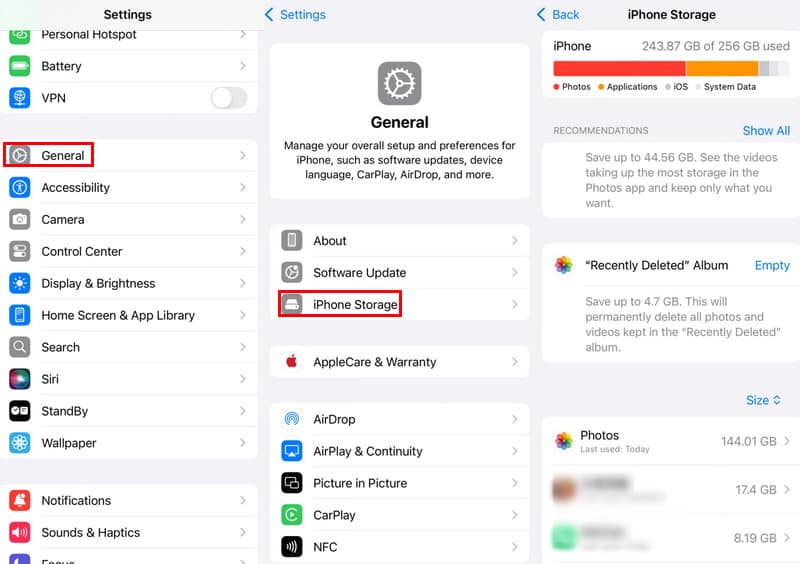
Steg 1. Gå till Inställningar och hitta Allmänt fliken. Klicka på den.
Steg 2. Välj iPhone Lagring alternativet, så ser du detaljerad information om din iPhone-lagring.
Om din iPhone börjar få slut på lagringsutrymme bör du följa instruktionerna på skärmen för att rensa onödiga skräpfiler för att spara mer utrymme för iOS 26-nedladdningen.
Steg 4: Kontrollera ditt internettillstånd
Instabila nätverksförhållanden kan leda till att uppdateringen misslyckas och till och med försätta din iPhone i återställningsläge. Du måste starta om nedladdningsprocessen, vilket slösar bort tid.
Därför bör du notera följande tips för att kontrollera nätverket innan du uppdaterar till iOS 26:
1. Anslut till Wi-Fi
iOS-uppdateringspaket är vanligtvis stora. Det är bäst att ladda ner dem via ett stabilt och snabbt Wi-Fi-nätverk. Du kan prova att besöka en webbplats eller streama en video för att testa nätverkets hastighet och stabilitet.
2. Kontrollera Wi-Fi-signalens skick
Se till att Wi-Fi-signalen runt omkring dig är som starkast.
3. Undvik att använda mobildata. Wi-Fi är snabbare och mer pålitligt än mobilnät. Dessutom kräver Apple en Wi-Fi-anslutning för att ladda ner stora iOS-uppdateringspaket.
4. Stäng av flygplansläge och VPN.
Steg 5: Se till att din enhet är fulladdad
Du bör också se till att din enhet har tillräckligt med batteri innan iOS 26-uppdateringen. Om det blir ett plötsligt strömavbrott under uppdateringsprocessen kan det hända att uppdateringen misslyckas eller till och med en murad iPhone.
• Det rekommenderas att uppdatera telefonen när batteritiden är över 50 %, eftersom iOS 26-uppdateringsprocessen tar lång tid.
• Om förhållandena tillåter, ladda telefonen helt innan du uppdaterar. Detta beror på att strömförbrukningen under installationsfasen kommer att öka avsevärt.
• Innan iOS 26-uppdateringen rekommenderas det att stänga appar som körs i bakgrunden för att minska strömförbrukningen.
Tips: Om batterinivån är lägre än 80 % rekommenderas det starkt att du ansluter strömförsörjningen under uppdateringsprocessen.
Slutsats
Det här inlägget har listat detaljerade tips för vad man ska göra innan man uppdaterar till iOS 26 för din referens. Hoppas att du får en lyckad iOS 26-uppdatering!
Relaterade artiklar
Apple släppte den senaste versionen av Liquid Glass iOS 26, och många användare kan knappt vänta på att uppdatera den. Om du stöter på problemet med att iPhone-programuppdateringen misslyckades,
Få uppdateringen ej tillgänglig med detta Apple ID-meddelande? Det här inlägget delar 4 effektiva lösningar för att fixa uppdateringen som inte är tillgänglig med detta Apple ID-problem.
En iPhone som fastnar i gränssnittet Verifierar uppdatering kan orsakas av nätverks-, system- eller enhetsfel. Låt oss lära oss detaljerade lösningar här.
Vad kan du göra om din iPhone eller iPad inte kan söka efter uppdateringar? Här är effektiva lösningar för att åtgärda problemet snabbt.

